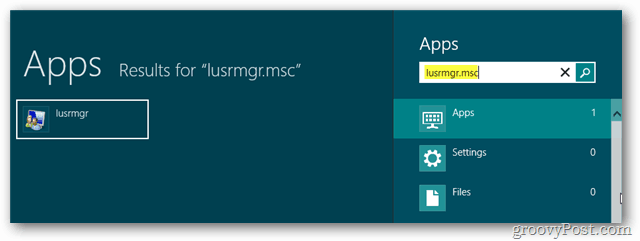Slik finner du Apple Watch med Find My Watch-funksjonen
Eple Apple Klokke Watchos Helt / / March 17, 2020
Sist oppdatert den

I en uheldig situasjon hvor du mister Apple Watch, kan du bruke Find My Watch-funksjonen for å finne den. Og hvis det verste skjer, kan du fjerne den eksternt for å lagre dine personlige data.
Akkurat som telefonen din og andre teknologiske enheter, kan du være i en situasjon der du mister Apple Watch. Noen ganger er det i sofaen puter eller bak nattbordet. Kanskje lar du det være på jobb eller vennen din. Eller, hvis det er verre, det er stjålet eller borte og ikke kan hentes ut. Heldigvis, hvis du mister Apple Watch, er du ikke helt heldig. Uansett er Apple inkludert "Find My Watch" -funksjonen som gir alternativer for å finne den. Her er en titt på hva du kan gjøre.
Husk også at å finne klokken din vil være begrenset til maskinvaren du har. For eksempel kan du finne alle Apple Watches innenfor Bluetooth-rekkevidden til iPhone. Noe som er perfekt hvis du nettopp har plassert klokken et sted hjemme eller på kontoret. Men du vil ha mer fordel med Apple Watch Series 2 eller nyere som har innebygd Wi-Fi eller GPS og mobilnett.
Finn det tapte Apple Watch
Start din Watch-app på din iPhone og trykk på den sammenkoblede klokken. Trykk på det lille informasjonsikonet på neste skjermbilde.
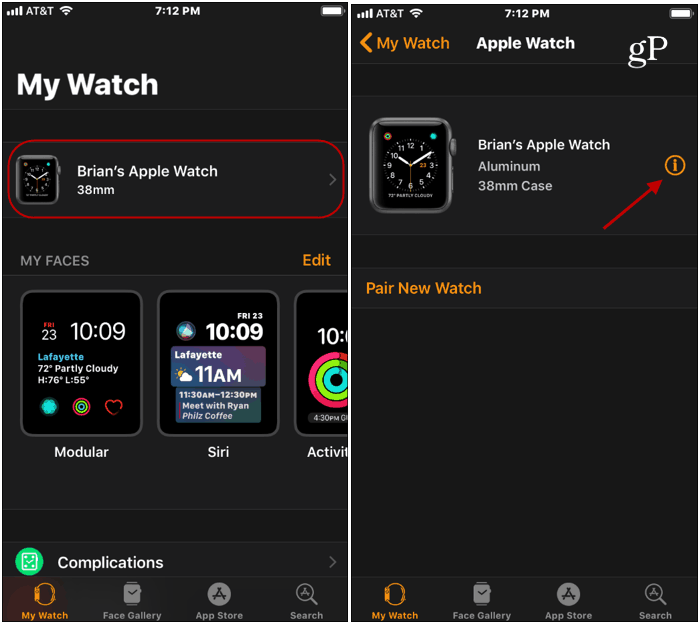
Deretter trykker du på "Finn min Apple Watch" og logger på med eple ID for å starte søket (Location Services må være aktivert). Den vil åpne Find iPhone-appen og vise plasseringen til klokken.
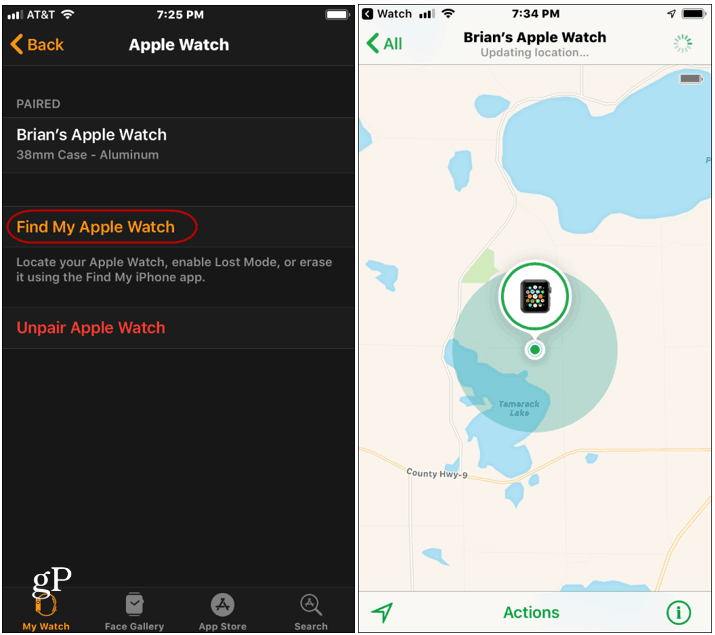
Kartet gir deg en generell ide om hvor du ser på. Så det er noen andre alternativer du kan bruke når du skal finne klokken. Hvis du nettopp mistet det rundt huset eller det er i nærheten, kan det være lurt å sende et signal for at det skal begynne å pipe. Trykk på handlinger nederst på skjermen, og trykk deretter på Play Sound-alternativet. Du vil også motta en e-post med beskjed om at klokken er funnet.
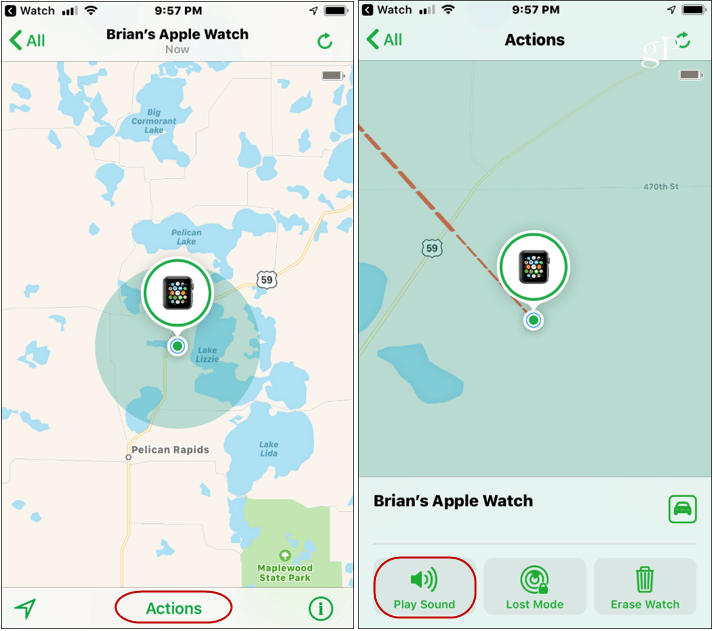
Når du har funnet klokken, vil du se et "Spille lyd" -varsel - trykk på "Avvis" -knappen. Den vil deretter vende tilbake til klokkeoverflaten.
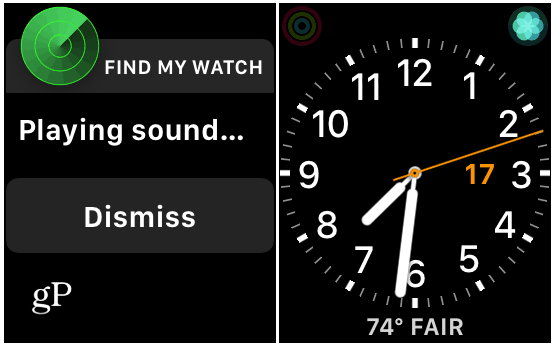
Bruker tapt modus
Andre alternativer du har en mer drastisk, og du kan trenge dem, avhengig av din situasjon. Hvis du ikke finner den ved å spille av en lyd, kan du bruke alternativet "Mistet modus" for å merke det som tapt.
Fra handlingene nederst på skjermen trykker du på "Lost Mode" -knappen og starter prosessen som involverer noen få trinn.
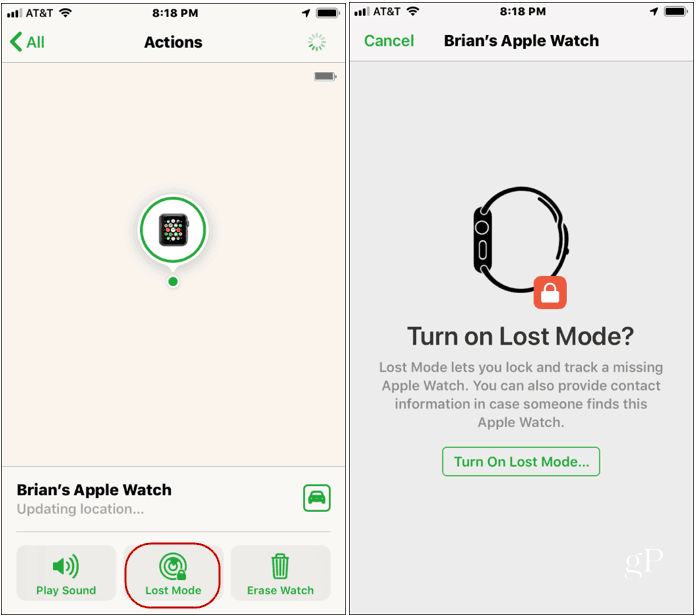
Følg instruksjonene på skjermen som inkluderer å legge inn et telefonnummer der du kan nås og en melding til personen som kan finne klokken din.
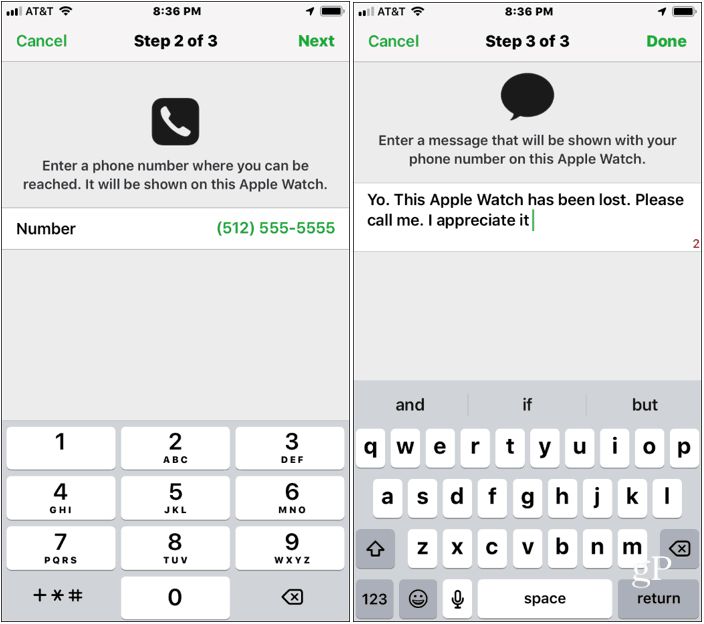
Etter noen er ferdig, hvis noen henter klokken din, vises meldingen på klokkens skjerm. Klokken din kan bare låses opp ved å bruke ditt nåværende passord.
Du kan når som helst endre meldingen og kontaktnummeret som vises på klokken. Bare åpne Lost Mode og endre dataene du vil vises. Her kan du også slå av Lost Mode.
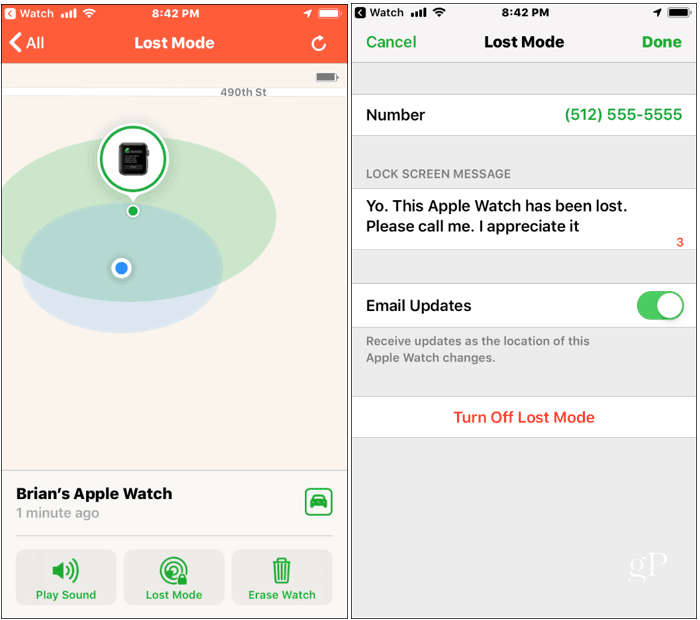
Siste utvei: Tørk uret
Hva om du ser at du ser på et ukjent sted på kartet og vet at du ikke vil klare det? Kanskje det går tapt i en Uber eller i et fly, og det er ingen måte du kan få tak i. På det tidspunktet kan det være på tide å vurdere det kjernefysiske alternativet - tørk av enheten.
Fra Handlinger-delen, trykk på “Slett klokke” og følg instruksjonene på skjermen. Dette alternativet vil eksternt tørke klokken din og fjerne alle personlige data.
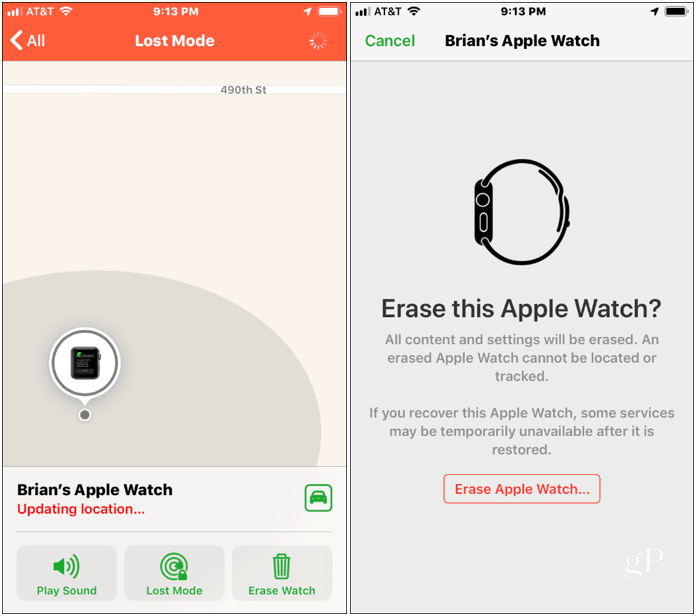
Hvis du ikke hadde satt opp dette før du mistet klokken, er du ikke helt heldig. Hvis du har Find My Phone-funksjonen aktivert på iPhone, legges den sammenkoblede klokken automatisk til i listen over enheter.
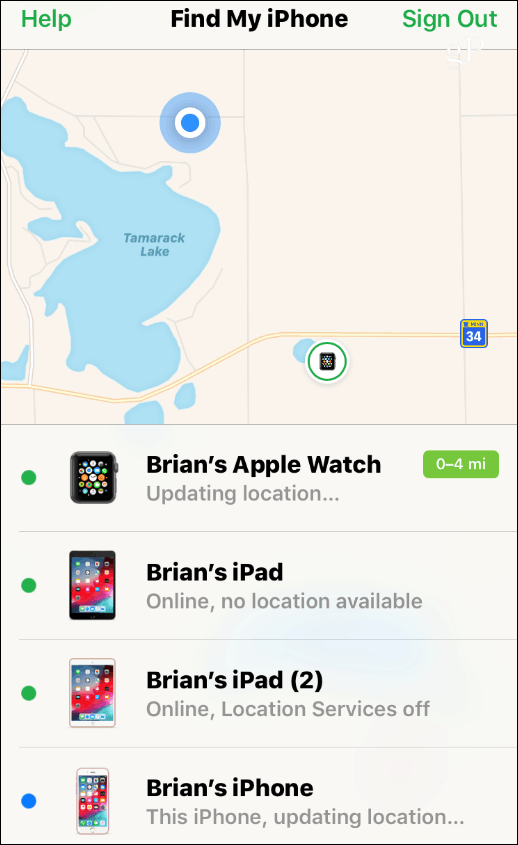
Det er også verdt å merke seg at hvis du mister klokken og ikke har iPhone til hånden, kan du bruke nettet. Åpne en nettleser og gå til https://www.icloud.com/#find og logg inn med Apple-IDen din for å finne klokken og andre enheter.